Ако се рачунар не искључује чисто или се стално поново покреће, Кернел Повер 41 Критична грешка може да се појави на вашем рачунару. То је приказано као слика испод у евиденцији догађаја:
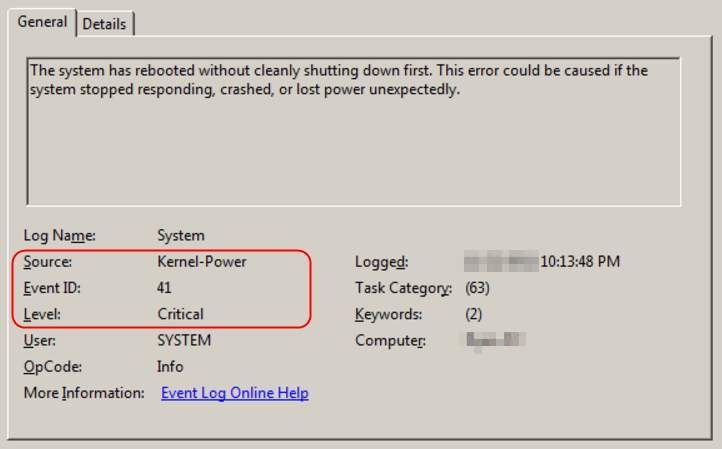
Порука о грешци каже: Систем се поново покренуо без претходног чистог искључивања. Ова грешка може бити узрокована ако је систем престао да реагује, срушио се или неочекивано изгубио напајање. не брини. Обично је ово проблем који се лако решава. Следите једноставна и брза решења у наставку.
Белешка: Видећете да говоримо о овој грешци у оперативном систему Виндовс 10. Али ако наиђете на ову грешку на другом Виндовс систему, такође можете да испробате следећа решења да бисте решили проблем на рачунару.
Како да поправим Кернел-Повер 41 критичну грешку?
Ево 2 начина да покушате да решите овај проблем. Пробајте други метод ако први не ради.
Метод 1: Ажурирајте све доступне драјвере
Углавном, грешка Кернел-Повер 41 је узрокована погрешним драјверима уређаја на вашем рачунару, посебно старим или оштећеним управљачким програмом звучне картице. Дакле, можете покушати да ажурирате све доступне драјвере на рачунару да бисте решили овај проблем.
Постоје два начина на које можете да набавите праве драјвере за своју видео картицу и монитор: ручно или аутоматски .
Ручно ажурирање драјвера - Можете ручно да ажурирате управљачки програм звучне картице или било који други управљачки програм тако што ћете отићи на веб локацију произвођача за оба уређаја и потражити најновији исправан управљачки програм. Обавезно изаберите само драјвере који су компатибилни са вашом варијантом оперативног система Виндовс 10.
Аутоматско ажурирање драјвера - Ако немате времена, стрпљења или компјутерских вештина да ручно ажурирате драјвере уређаја, уместо тога можете то да урадите аутоматски са Дривер Еаси . Дривер Еаси ће аутоматски препознати ваш систем и пронаћи исправне драјвере за ваше уређаје и вашу варијанту Виндовс система, те ће их преузети и правилно инсталирати:
једна) Преузимање и инсталирајте Дривер Еаси.
2) Трчи Дривер Еаси и кликните на дугме Скенирај сада. Дривер Еаси ће затим скенирати ваш рачунар и открити све проблематичне драјвере.
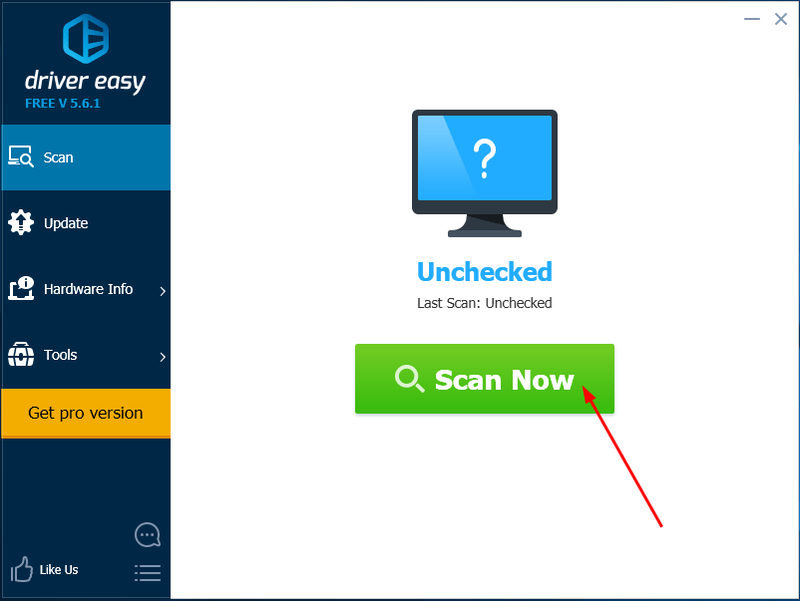
3) Кликните ажурирање дугме поред било ког означеног драјвера да бисте аутоматски преузели и инсталирали исправну верзију тог драјвера (то можете да урадите помоћу БЕСПЛАТНО верзија).
Или кликните Ажурирај све да аутоматски преузмете и инсталирате исправну верзију све драјвере који недостају или су застарели на вашем систему. (Ово захтева Про верзија који долази са пуном подршком и 30-дневном гаранцијом поврата новца. Од вас ће бити затражено да извршите надоградњу када кликнете на Ажурирај све.)
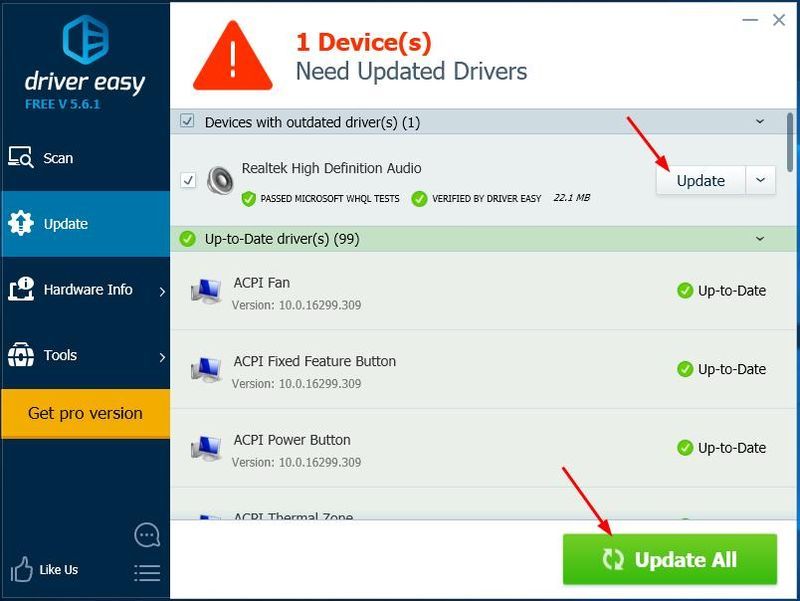
3) Поново покрените рачунар и проверите да ли ради добро.
2. метод: Промените подешавања напајања
Понекад подешавања напајања рачунара такође могу довести до појаве грешке Кернел-Повер 41. Пратите следеће кораке да бисте променили подешавања напајања:
1) Тип подешавања напајања у пољу за претрагу из менија Старт. Затим кликните Подешавања напајања и спавања .
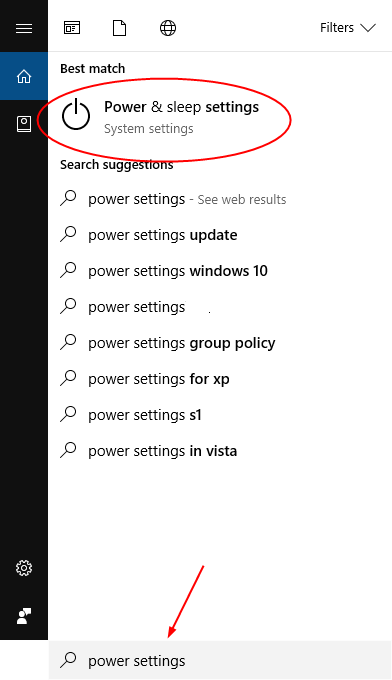
2) Кликните Промените када рачунар спава. Онда Промените напредна подешавања напајања .
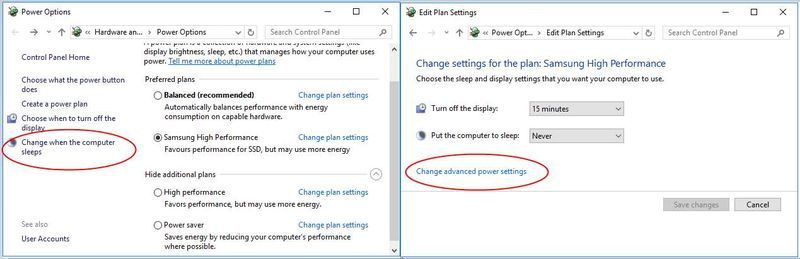
3) Двапут кликните Хард диск > Искључите хард диск након , а затим поставите на Никада . Затим двапут кликните Спавај > Спавај после и такође постављен на Никада . Кликните ОК.
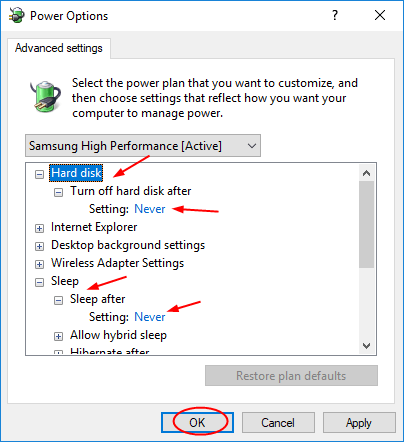
4) Поново покрените рачунар и проверите да ли ради добро.
- Виндовс 10

![[РЕШЕНО] Епиц Гамес Лаунцхер црни екран](https://letmeknow.ch/img/knowledge/23/epic-games-launcher-black-screen.png)



![[РЕШЕНО] Циберпунк 2077 ФПС капи](https://letmeknow.ch/img/program-issues/82/cyberpunk-2077-fps-drops.jpg)
![[РЕШЕНО] Гамелооп пада на Виндовс 10](https://letmeknow.ch/img/knowledge/39/gameloop-crashing-windows-10.png)